MindManager 2020关联功能是什么?常见的多功能思维导图工具软件中,MindManager思维导图软件就是很受大家喜爱的软件之一,它在思维导图制作中增加一些边界、关联、标记可以使导图更清晰易懂。所以接下来,正软小编就为大家详细介绍MindManager2020版中的关联功能。
MindManager 2020关联功能的详细解析
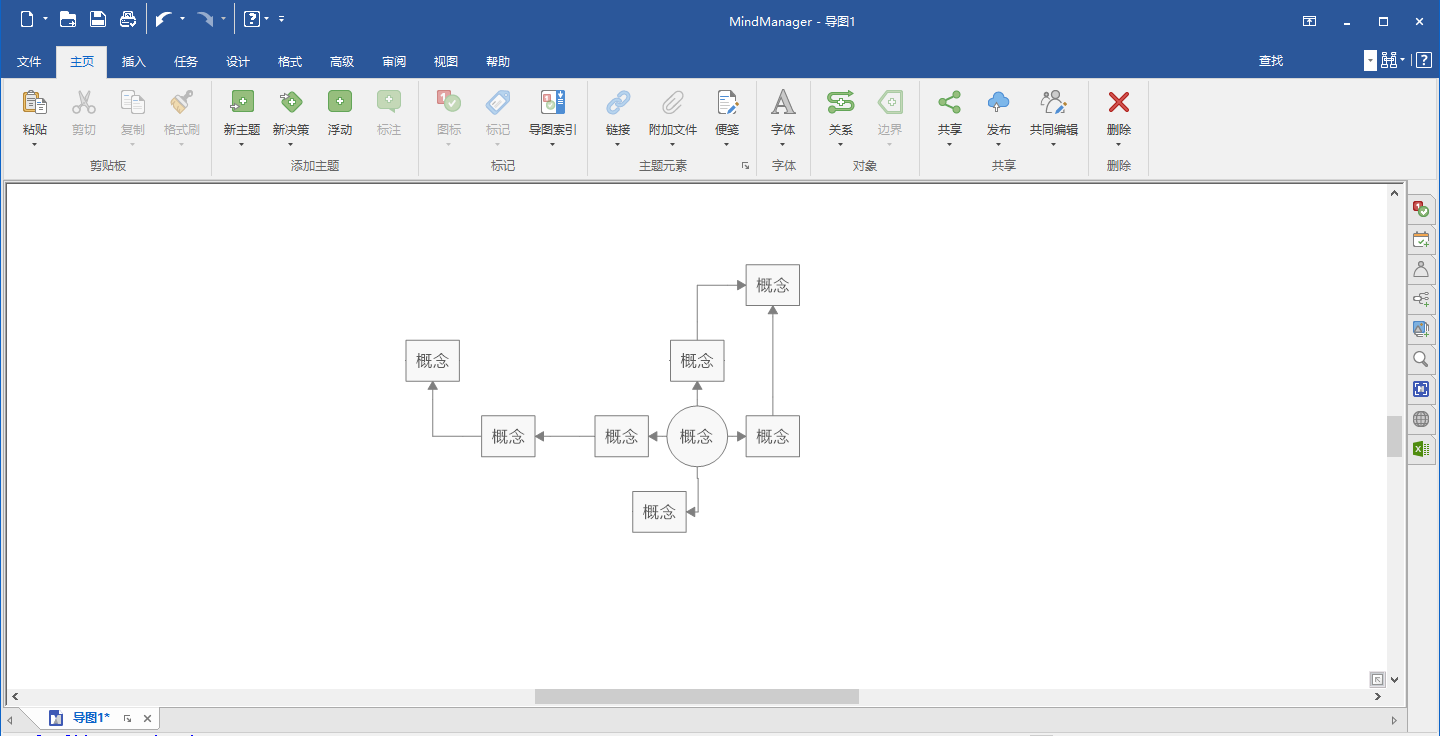 图1:MindManager2020版思维导图界面关联的功能使主题之间关系更清晰
图1:MindManager2020版思维导图界面关联的功能使主题之间关系更清晰
如图二,可以和图一没有使用关联的导图对比。关联存在于两个(或多个)主题之间,就需要在导图上添加关联线连接两个主题。并且可以标注关联线,解释两个主题之间的关系。
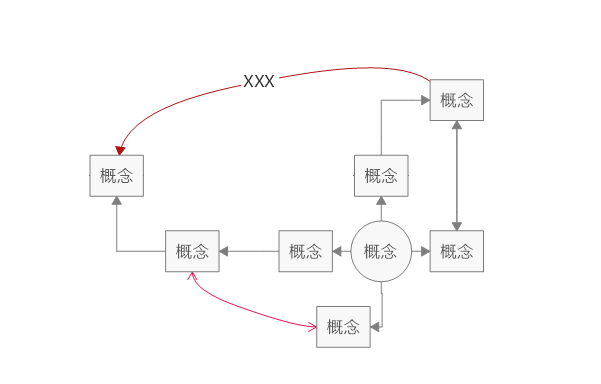
图 2:添加关联后的导图方便跳转到关联主题:如果导图跨越较长,关联线可以方便我们阅读。
如图三,鼠标右击关联线后,点击跳转到{主题名称},就可以在关联线的任何一端快速跳转到主题。
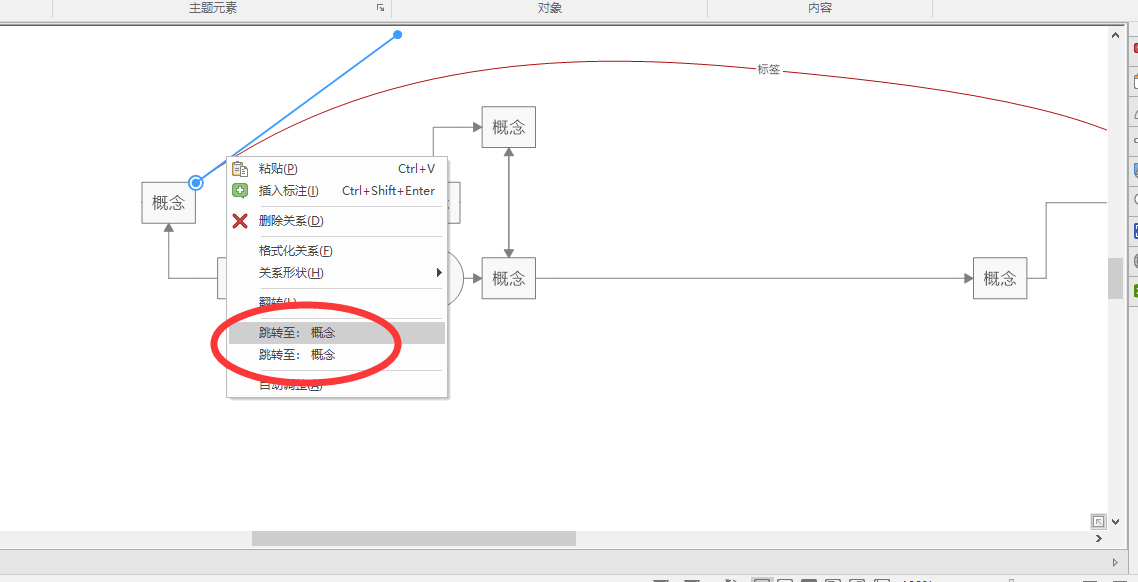
图 3:跳转到主题添加关联线的方法
如图四,首先找到“插入”选项卡,在对象组里点击“关系”——“插入关系”。 然后分别点击第一个主题、第二个主题(点击后出现橙色光标),即可关联这两个主题。
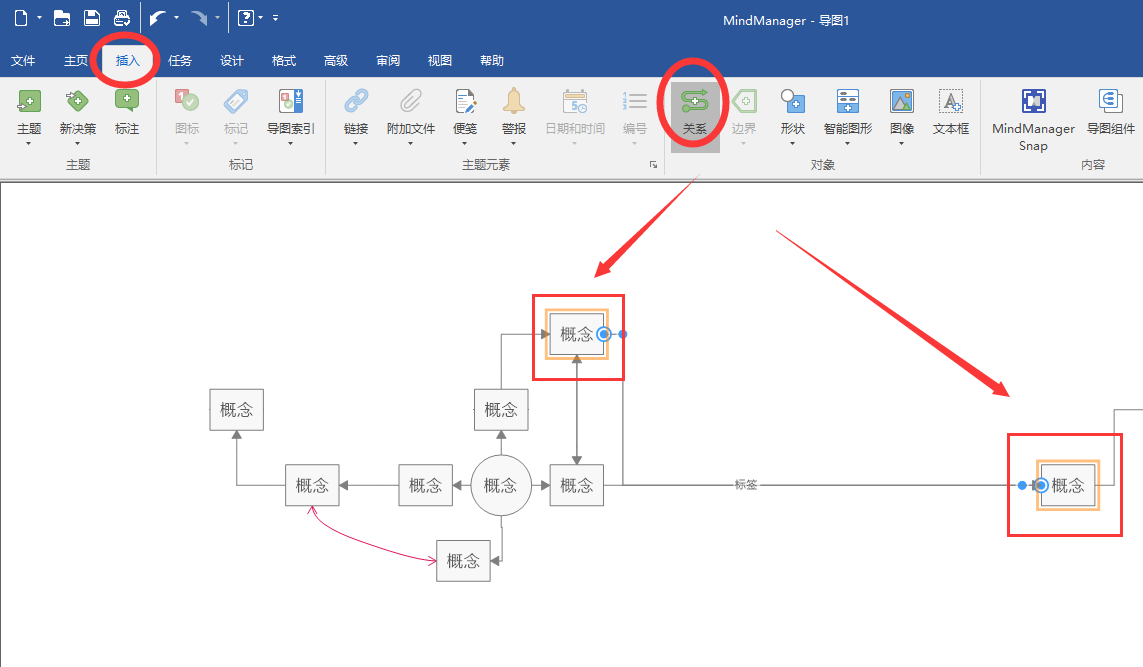
图 4:MindManager思维导图添加关联线
添加关联线后还可以添加标签到关联。如图五,直接鼠标左键点击选中关联线(关联线两边出现蓝色光标),“标签”出现,再点击关联线上的“标签”,输入文本内容。
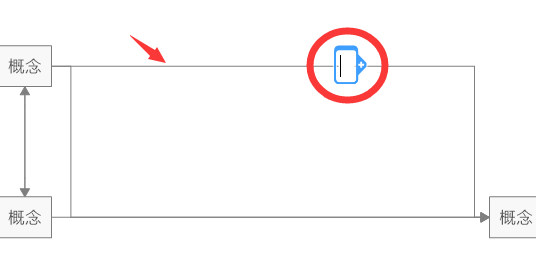
图 5:关联线添加标注更改关联线更改关联线形状
首先鼠标左键选择关联线,然后点击“插入”——点击“关系”的扩展符号,出现如图六界面,选择关联线的形状以及箭头。为了和原导图的线不一样,小编一般选择“贝塞尔曲线”。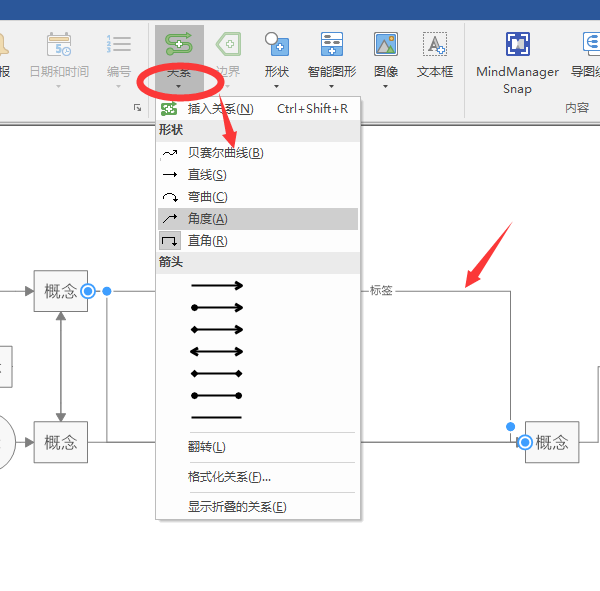
图 6:选择边界格式
选择形状和箭头形式后,点击并拖动关联线上的两个蓝点,也就是手柄,来更改原始形状,如图七。
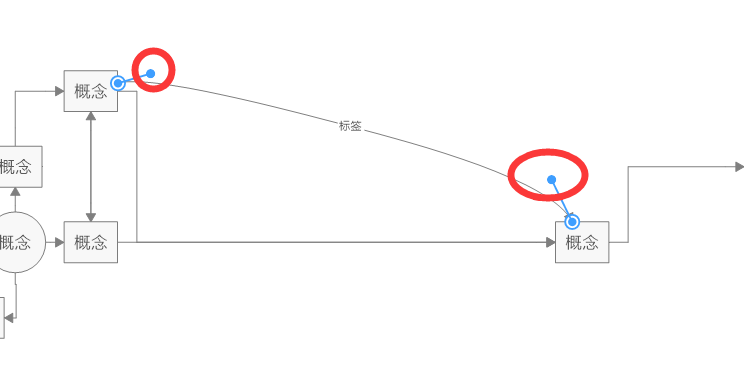
图 7:调整关联线形状格式化关联线:可以更改关联线样式和颜色。
首先鼠标右击关联线,点击“格式化关系”出现如图八界面,即可更改线条颜色、粗细和线条样式等等,最后点击“确认”。
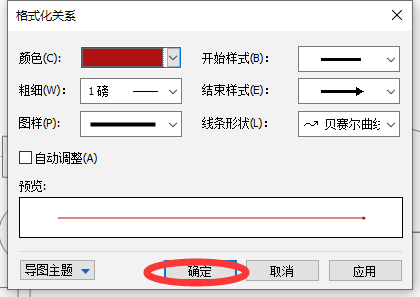
图 8:格式化关联线删除关联线 :鼠标右击关联线,出现如图九界面,点击删除关系即可。想要长久使用的小伙伴们可以选择使用mindmanager2020激活码将其激活。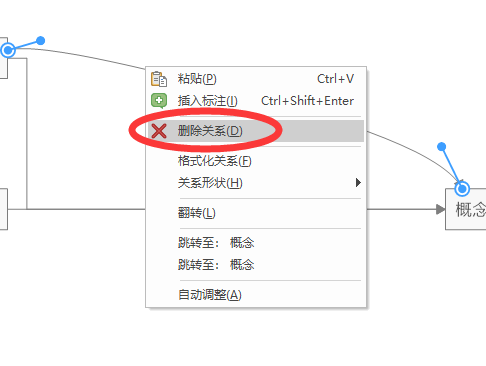
图 9:删除关联线
以上就是小编详细介绍的MindManager思维导图2020版中的关联功能。




